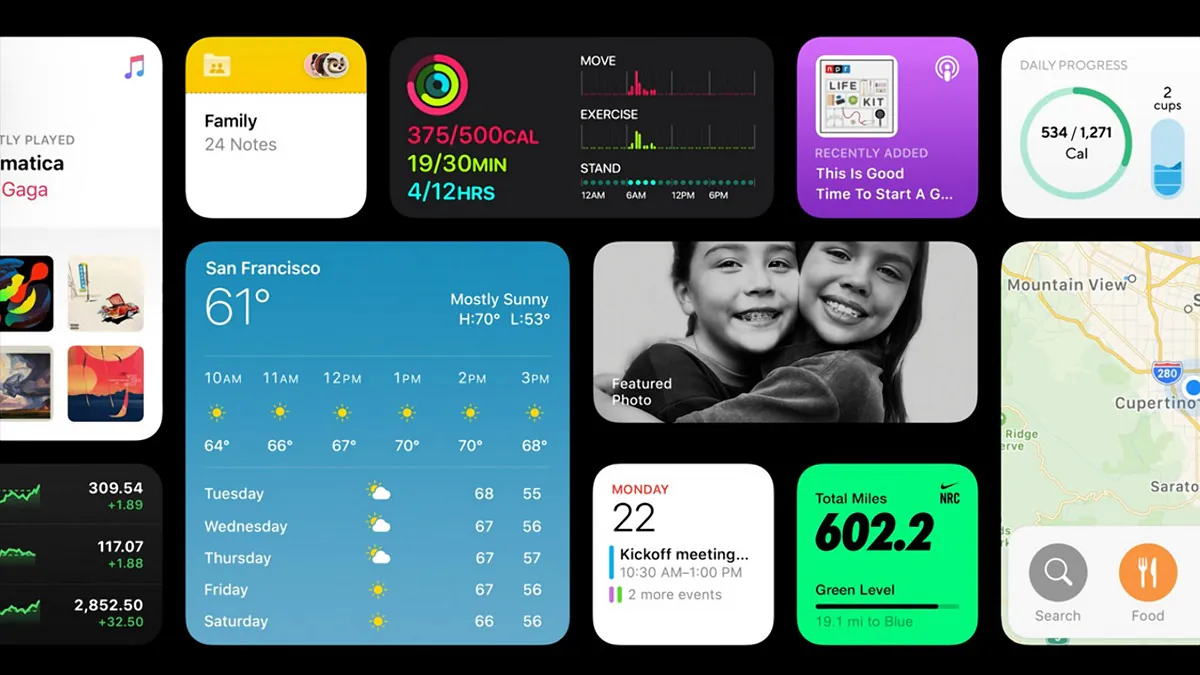
Příchod widgetů na iPhone způsobil velký hluk a vyvolal ještě větší kontroverzi. Dnes vám přesně prozradíme, jak tuto novinku využít.
Dříve bylo použití widgetů omezeno na režim Zobrazení dneška, ke kterému lze přistupovat přejetím zleva doprava na domovské obrazovce. V nových widgetech iOS 14 však dostaly nový design, jejich funkčnost se zvýšila. To znamená, že nyní lze na domovskou obrazovku vedle aplikací přidat jakýkoli widget dostupný v režimu Dnes.
Možná jste si již všimli, že nové widgety v iOS 14 přicházejí ve třech různých velikostech: jedna je čtvercová, jedna je obdélníková a třetí je o něco větší čtverec. Nejprve je však třeba poznamenat, že ne všechny aplikace podporují widgety. Ale to je zatím vše. V budoucnu budou vývojáři aplikací určitě pracovat na tom, aby jejich aplikace měly svůj vlastní widget na iOS. Je tedy jen otázkou času, kdy bude mít většina aplikací widgety. Pro opravdové fanoušky Apple to je vzrušující zpráva a my vám přinášíme všechny informace, které můžeme o widgetech Apple a jak s nimi pracovat.
Přečtěte si také: Jak nastavit Face ID pro odemykání iPhone pomocí masky na obličeji
Než se dostaneme k nastavení widgetů, měli bychom vysvětlit, proč mají widgety různé velikosti. Čím větší je velikost widgetu, tím více obsahu může zobrazit. Například v aplikaci Počasí nejmenší widget zobrazuje aktuální počasí, zatímco největší zobrazuje předpověď na několik dalších dní.
Mějte na paměti, že větší widgety zabírají více místa na domovské obrazovce. Malý widget zabírá plochu čtyř aplikací ve čtvercovém tvaru, střední widget zabírá plochu osmi aplikací ve tvaru obdélníku a velký widget zabírá plochu 16 aplikací ve čtverci. tvar.
Přečtěte si také: Osobní zkušenost: Jak jsem po 5 letech přešel na iPhone Android
Existuje několik způsobů, jak přidat widgety na domovskou obrazovku. Pokud dlouze stisknete widget v režimu zobrazení Dnes, zobrazí se možnost v místní nabídce Uspořádat ikony, který vás přepne do režimu přepínání a odtud můžete přetahovat widgety z Zobrazení dneška a umístit je kamkoli na „domovskou obrazovku“ vašeho iPhone.
V přepínacím režimu si všimněte tlačítka plus (+) v levém horním rohu obrazovky. Stejné tlačítko se objeví, pokud dlouze stisknete prázdnou oblast „Domovské obrazovky“ nebo jakoukoli stránku vybrané aplikace. Stisknutím tohoto tlačítka se otevře Galerie widgetů, kde můžete přidávat a upravovat widgety, které chcete. Chcete-li to provést, měli byste provést následující akce:
Postup odebrání widgetu z plochy je také poměrně jednoduchý. K tomu byste měli:
Pokud jste omylem smazali widget, můžete jej snadno vrátit na správné místo.
Přečtěte si také: Jak nainstalovat a nakonfigurovat Signal na iPhone
Widget lze samozřejmě také libovolně přesouvat na stejném povrchu nebo mezi několika povrchy. Stačí stisknout a podržet widget prstem a poté jej přesunout na jakoukoli část plochy, která vám vyhovuje.
Apple přidány také takzvané dynamické widgety, které pojímají několik programů současně. Říká se jim také dynamické zásobníky. Tyto widgety vám během dne zobrazí přesně ty informace, které potřebujete. Můžete si nainstalovat svůj vlastní chytrý widget a umístit aplikace, které si vyberete, aby se zobrazily.
Postup přidání na plochu je stejný jako u klasického widgetu (viz popis výše).
Chcete-li vytvořit inteligentní zásobník, podržte libovolný zásobník na domovské obrazovce a klepněte na štítek Upravit zásobníka poté funkci aktivujte Chytré otáčení v horní části okna. Při zapnutí Chytré otáčení použije strojové učení Siri, aby vám ukázal widgety v tomto zásobníku, které si myslí, že momentálně potřebujete.
Apple umožňuje vývojářům vytvářet vlastní widgety pro plochu pro rozšíření funkčnosti aplikací, takže sledujte widgety dostupné pro vaše oblíbené aplikace třetích stran. Užijte si používání nového produktu!
Přečtěte si také:
Napsat komentář